 Scan to P.I.M. File
Scan to P.I.M. File Scan to PDA
Scan to PDA Scan to Web
Scan to Web Photo Print
Photo Print Scan to Application
Scan to Application Copy
Copy Scan to OCR
Scan to OCR Scan to E-mail
Scan to E-mail Scan to File
Scan to FileEPSON Smart Panel gebruiken
Scan to P.I.M. File
Scan to PDA
Scan to Web
Photo Print
Scan to Application
Copy
Scan to OCR
Scan to E-mail
Scan to File
Het venster EPSON Smart Panel bevat verschillende toepassingen. In het volgende gedeelte vindt u meer informatie over de beschikbare toepassingen.
Deze toepassingen kunnen verbinding maken met uw scanner. Wanneer u op het pictogram van een toepassing klikt, kunt u de scanner gebruiken om een afbeelding te scannen en de gegevens vervolgens rechtstreeks naar de betreffende toepassing sturen. Raadpleeg de online-Help bij EPSON Smart Panel voor meer informatie.
Daarnaast kunt u elk van de beschikbare toepassingen toewijzen aan de knop Start  op de scanner. Zie Een toepassing toewijzen in het venster EPSON Smart Panel voor meer informatie hierover. Dit maakt het scannen en doorsturen van gegevens naar de gewenste toepassing nog eenvoudiger. U hoeft alleen maar op de knop Start
op de scanner. Zie Een toepassing toewijzen in het venster EPSON Smart Panel voor meer informatie hierover. Dit maakt het scannen en doorsturen van gegevens naar de gewenste toepassing nog eenvoudiger. U hoeft alleen maar op de knop Start  op de scanner te drukken.
op de scanner te drukken.
Met deze toepassing kunt u een afbeelding scannen en converteren met de standaard PRINT Image Matching en de gescande afbeelding vervolgens opslaan in een specifieke map. Wanneer u deze toepassing start, wordt de afbeelding gescand onder EPSON Scan en weergegeven in het dialoogvenster Verify Assistant. Als u op Opslaan klikt, verschijnt het volgende dialoogvenster.
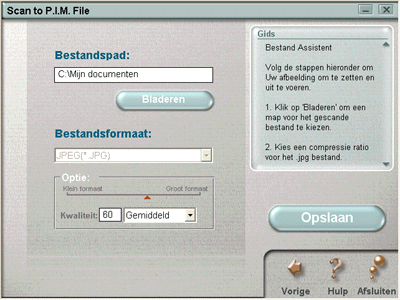
| Opmerking: |
|
|
Met deze toepassing kunt u een afbeelding scannen en converteren naar een bestandsindeling die geschikt is voor PDA. Wanneer u deze toepassing start, wordt de afbeelding gescand onder EPSON Scan en weergegeven in het dialoogvenster Verify Assistant. Als u op Opslaan klikt, verschijnt het volgende dialoogvenster. Klik op Omzetten in om de afbeelding te exporteren naar de map Sync of de opgegeven map.
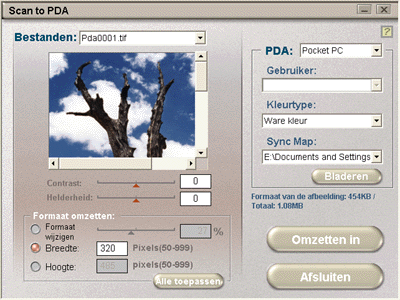
| Opmerking: |
|
Met deze toepassing kunt u een afbeelding scannen met de technologie PRINT Image Matching technology en deze vervolgens versturen naar de EPSON-website voor het delen van foto's. Wanneer u deze toepassing start, wordt de afbeelding gescand onder EPSON Scan en weergegeven in het dialoogvenster Verify Assistant. Als u op Opslaan klikt, verschijnt het volgende dialoogvenster. Klik op Uploaden om de afbeelding te versturen. PRINT Image Matching-informatie wordt aan alle gescande afbeeldingsbestanden toegevoegd.
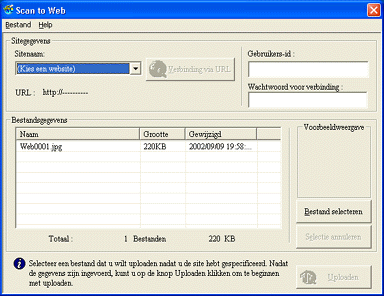
| Opmerking: |
|
Met deze toepassing kunt u afbeeldingen scannen en vervolgens als foto afdrukken. U kunt de foto's in diverse formaten afdrukken of meerdere foto's op eenzelfde pagina plaatsen. Ook kunt u eenvoudig collages maken of meerdere exemplaren van dezelfde afbeelding afdrukken.
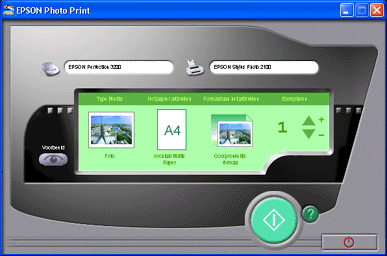
Met deze toepassing kunt u afbeeldingen scannen en naar een gewenste toepassing sturen voor verdere bewerking. Wanneer u deze toepassing start, verschijnt het volgende venster.

Met deze toepassing verandert u uw scanner in een digitaal kopieerapparaat. De toepassing lijkt op een echt kopieerapparaat, maar de functies ervan zijn een stuk krachtiger en flexibeler dan die van een traditioneel apparaat.
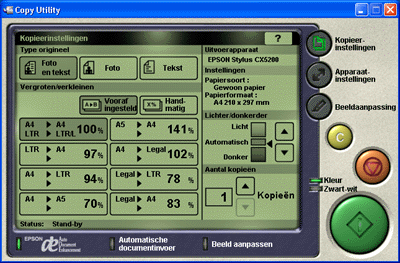
Met deze toepassing kunt u afbeeldingen scannen en omzetten in tekst. De omgezette tekst kan worden opgeslagen of verzonden naar een tekstverwerkingsprogramma. Wanneer u deze toepassing start, verschijnt het volgende venster.
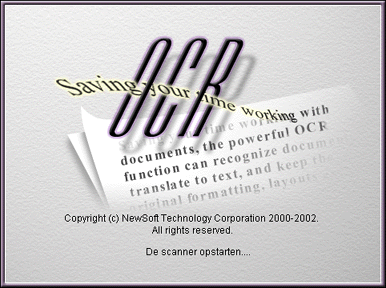
Met deze toepassing kunt u een afbeelding scannen en deze vervolgens bij een e-mailbericht voegen en versturen. Wanneer u deze toepassing start, verschijnt het volgende venster.

Met deze toepassing kunt u afbeeldingen scannen, omzetten en vervolgens opslaan in een specifieke map. Wanneer u deze functie gebruikt, wordt de afbeelding gescand onder EPSON Scan en weergegeven in het dialoogvenster Verify Assistant. Als u op Opslaan klikt, verschijnt het volgende dialoogvenster.

| Opmerking: |
|
 Vorige |
 Volgende |